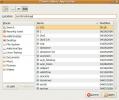كيفية إصلاح سطح المكتب XFCE Linux المجمدة
ال بيئة سطح المكتب XFCE4 هي قوة خفيفة الوزن لبيئة سطح المكتب. إنه صلب للغاية ونادرًا ما يتعطل ، نظرًا لمدى موثوقية وثبات قاعدة التعليمات البرمجية الخاصة به. ومع ذلك ، لا يوجد شيء مثالي 100٪ ، ويمكن أن تحدث المشكلات حتى في أكثر أجهزة سطح المكتب قوة. لذا ، إليك كيفية إصلاح سطح المكتب XFCE Linux المجمد.
قم بتحديث لوحة XFCE4
في معظم الوقت ، تتضمن المشكلات والمشكلات والأعطال في XFCE4 لوحة XFCE4. إنه أمر مفهوم ، حيث يمكن أن تحتوي اللوحة أحيانًا على مكونات إضافية تضاف إليها مما يؤدي إلى فشلها.
للأسف ، لا توجد طريقة مضمنة لمستخدمي XFCE للنقر على زر حتى يتم إعادة تشغيل اللوحة ، ولا توجد وظيفة إعادة تعيين سرية مضمنة كما هو الحال في شلوم جنوم. بدلاً من ذلك ، يجب على المستخدمين الذين يتطلعون إلى إصلاح لوحة XFCE4 غير المستجيبة أن يفصلوها ويعيدوا تشغيلها.
أفضل طريقة لقتل وإعادة تشغيل لوحة XFCE4 هي من خلال الوحدة الطرفية. يرجع السبب الرئيسي في ذلك إلى أن محاكي الطرفية سيعطيك تفاصيل مخرجات البرنامج ، وستتمكن من استكشاف المشكلات التي تتسبب في قفل اللوحة وفشلها. لذا اضغط Ctrl + Alt + T. أو Ctrl + Shift + T على لوحة المفاتيح وفتح نافذة طرفية. بمجرد أن تكون نافذة المحطة الطرفية جاهزة للاستخدام ، قم بتشغيل
pidof أمر لتحديد كود معرف العملية للوحة.pidof xfce4- لوحة
قراءة رقم الإخراج ووضعه في قتل الأمر أدناه.

قتل عدد من pidof
بدلاً من ذلك ، إذا لم يقتل الأمر العلوي اللوحة ، فجرّب هذا الأمر.
killall xfce4- لوحة
مع إغلاق لوحة XFCE4 ، يمكنك إعادة تشغيلها مباشرة من الوحدة الطرفية باستخدام:
لوحة xfce4 و
سيؤدي تشغيل هذا الأمر من المحطة الطرفية إلى إضافة لوحة XFCE4 جديدة على الشاشة. من هناك ، يمكنك تنفيذ تبرأ من لإرسالها للتشغيل في الخلفية كعملية ، خارج المحطة الطرفية.
تبرأ من
قم بتحديث مدير النوافذ XFCE4
على الرغم من أن لوحة XFCE4 هي مصدر إزعاج كبير ، إلا أنها ليست الشيء الوحيد الذي يمكن أن يكسر جلسة سطح المكتب. يمكن أن يواجه مدير نوافذ XFCE4 أيضًا بعض المشاكل عند تعطله ويمكن أن يجعله بحيث لا يمكنك تصغير / تكبير النوافذ المفتوحة على سطح المكتب.
مثل اللوحة ، يمكن التعامل مع مدير النوافذ من خلال المحطة. لذا ، قم بتشغيل نافذة طرفية بالضغط Ctrl + Alt + T. أو Ctrl + Shift + T على لوحة المفاتيح. من هناك ، ستحتاج إلى تشغيل xfwm4 الأمر مع مفتاح التبديل "إعادة" ، بحيث يمكن استبدال نفسه بالنسخة الحالية من مدير النوافذ المعطلة.

xfwm4 - إعادة
عند تشغيل الأمر أعلاه ، سترى وميض سطح المكتب لمدة ثانية. لا داعي للذعر! هذا الفلاش هو شيء جيد ، وهذا يعني أن مدير النوافذ وكل شيء يتعامل مع جلسة سطح المكتب الخاصة بك منعش. من هنا ، يجب أن تختفي جميع مشكلات تبديل النوافذ!
هل مدير النوافذ لا يقوم بالتحديث عند تشغيل أمر الاستبدال؟ حاول إعادة تشغيله عدة مرات. أو ، إذا فشل كل شيء آخر ، قم بتشغيل أمر قتل ويجب أن تقوم بيئة سطح المكتب XFCE4 بإعادة تشغيل مدير النوافذ تلقائيًا من تلقاء نفسه.
killall xfwm4
أو
pidof xfwm4. قتل عدد من pidof
قم بإعداد برنامج نصي لإعادة التعيين
باستخدام بعض الأوامر في محطة Linux لإعادة تشغيل لوحة XFCE4 أو يعمل مدير نافذة XFCE4 بشكل بسيط ، ولكن إذا كنت ترغب في القيام بكل ذلك دفعة واحدة ، فإن أفضل طريقة هي كتابة برنامج نصي.
الخطوة الأولى في إنشاء برنامج نصي لإعادة تعيين سطح المكتب XFCE4 هي إنشاء الملف حيث سيتم تخزين التعليمات البرمجية. لإنشاء ملف جديد ، استخدم لمس. اتصال. صلة الأمر أدناه.
المس xfce4- إعادة التشغيل
بعد تشغيل أمر اللمس أعلاه ، سيظهر ملف باسم "xfce4-reset" في دليل منزلك (~). من هنا ، افتح ملف البرنامج النصي باستخدام محرر نص Nano.
إعادة تشغيل nano -w xfce4
في الجزء العلوي من ملف إعادة التشغيل ، اكتب في السطر الأول من التعليمات البرمجية. يُعرف هذا الرمز باسم "shebang" وسيساعد نظام تشغيل Linux على تشغيل البرنامج النصي بشكل صحيح.
#! / بن / باش
باتباع كود shebang ، أضف الأمر الذي سيقتل لوحة XFCE4.
killall xfce4- لوحة
صحافة أدخل لإنشاء سطر جديد أسفل أمر اللوحة ، ثم أضف أمرًا لإعادة تشغيل اللوحة.
لوحة xfce4
باتباع أمر اللوحة الثانية ، يجب عليك إضافة الكود لتحديث مدير النوافذ. لتحديث مدير النوافذ اضغط أدخل لعمل خط جديد آخر. ثم اكتب في xfwm4 –استبدال أمر.
xfwm4 - مكان &
احفظ تعديلاتك في ملف إعادة تشغيل xfce4 في محرر نص Nano بالضغط Ctrl + O على لوحة المفاتيح. بعد ذلك ، اخرج من Nano بالضغط Ctrl + X. بمجرد الخروج من محرر نص Nano ، قم بتحديث أذونات ملف إعادة التشغيل باستخدام شمود أمر.
chmod + x xfce4- إعادة التشغيل
مع أذونات الملف محدثة ، انقل الملف إلى "/ usr / bin /" مع م أمر.
sudo mv xfce4-reset / usr / bin /
ستتمكن الآن من إعادة تشغيل كل من اللوحة ومدير النوافذ على سطح المكتب XFCE4 بمجرد إظهار المشغل السريع باستخدام Alt + F2، إدخال الأمر أدناه والضغط على أدخل مفتاح!
إعادة تشغيل xfce4
بحث
المشاركات الاخيرة
كيفية دفق الوسائط من Linux إلى الهاتف المحمول أو أجهزة الكمبيوتر البعيدة باستخدام SMPlayer
على Linux ، غالبًا ما يطغى VLC على Smplayer نظرًا لمدى شعبيته. الحق...
قم بتثبيت واستخدام Deluge Torrent Client على Ubuntu Linux
Torrent هو ملف صغير بامتداد .torrent يحتوي على معلومات لتنزيل بعض ا...
كيفية تنظيف الملفات غير المرغوب فيها من كمبيوتر Linux باستخدام Sweeper
بعد مرور فترة معينة من الوقت ، سيبدأ نظام تشغيل Linux الخاص بك في ا...